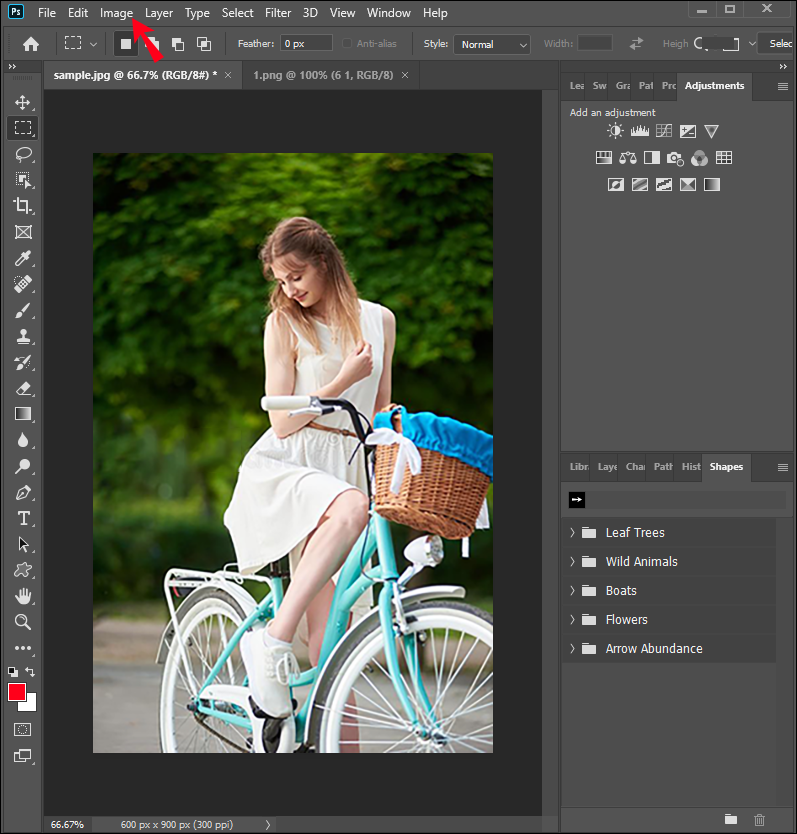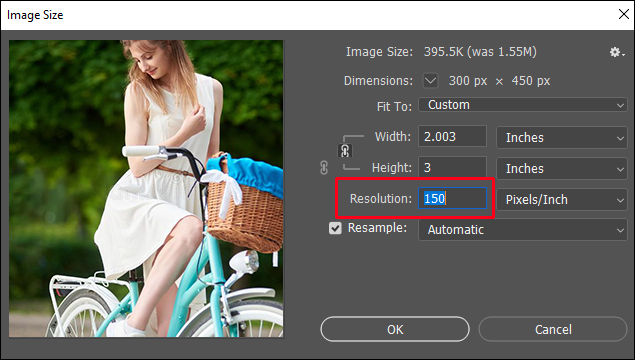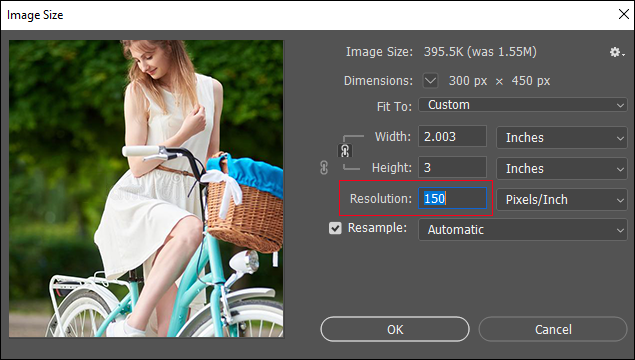Как изменить DPI в Photoshop
Если вы хотите напечатать высококачественные фотографии, DPI или количество точек на дюйм — это один из важных параметров, о котором следует помнить. Оптимизация разрешения влияет на четкость и качество печатаемой фотографии.
Если вы хотите узнать, как изменить разрешение в Photoshop, не ищите дальше. В этой статье мы научим вас, как это сделать несколькими способами, и обсудим, что следует учитывать при работе с DPI.
Программы для Windows, мобильные приложения, игры - ВСЁ БЕСПЛАТНО, в нашем закрытом телеграмм канале - Подписывайтесь:)
Как изменить разрешение в Photoshop Elements
- Откройте нужное изображение в Photoshop.
- Кран Изображение в Элементы Фотошопа меню.

- Кран Изменить размер.
- Кран Размер изображения.


- Если вы хотите изменить размер или разрешение изображения, а также изменить количество пикселей, установите флажок с именем Изменение образца изображения. Если вы не хотите изменять количество пикселей, оставьте флажок снятым.

- Введите желаемое значение DPI в разделе Разрешение.

- Кран Хорошо.


Могу ли я изменить DPI в Photoshop Express?
К сожалению, если у вас есть приложение Photoshop Express, вы не сможете изменить DPI. Вы можете настроить размер изображения и выбрать предпочтительное качество, но приложение не позволяет менять разрешение.
Как изменить разрешение в Photoshop на iPad
- Откройте нужное изображение в Photoshop.
- Коснитесь значка шестеренки, чтобы открыть Свойства документа вкладка.
- Кран Размер изображения.
- Под Разрешениевведите желаемое значение DPI.
- Кран Хорошо.
Как изменить DPI в Photoshop, не меняя размера
- Откройте нужное изображение в Photoshop.
- Кран Изображение в меню Фотошопа.

- Кран Изменить размер.
- Кран Размер изображения.


- Убедитесь, что Изменение образца изображения флажок снят.

- Измените DPI в разделе Разрешение.

- Кран Хорошо.


Размер изображения и количество пикселей останутся прежними, а высота и ширина изображения соответственно изменятся.
Как изменить DPI во время экспорта Photoshop
Photoshop имеет различные варианты сохранения и экспорта изображений. Среди прочего у вас есть опция «Экспортировать как». Важно отметить, что Adobe установила разрешение по умолчанию для экспорта 72 DPI. Если вы измените разрешение изображения на 300 точек на дюйм и нажмите «Экспортировать как», чтобы сохранить его, разрешение автоматически изменится на 72 точки на дюйм. Это происходит потому, что опция «Экспортировать как» удаляет метаданные изображения.
Поскольку количество точек на дюйм имеет значение только при печати изображения, Adobe предполагает, что вы будете использовать опцию «Экспортировать как» только для Интернета. Вот почему лучше всего использовать Сохранить как опция при изменении разрешения в Photoshop.
Дополнительные часто задаваемые вопросы
DPI — это то же самое, что PPI?
DPI — это не то же самое, что PPI. DPI, или точек на дюйм, — это количество напечатанных точек на дюйм при печати на принтере. Он используется для описания того, сколько чернильных точек помещается принтером на бумагу для создания изображения.
PPI, или пикселей на дюйм, — это количество пикселей на один дюйм изображения, отображаемого на мониторе. PPI используется для подготовки изображений к печати.
Эти два термина часто используются как синонимы по разным причинам. Во-первых, хотя PPI относится к экранному изображению, он может повлиять на качество печатного изображения. Если изображение содержит меньше пикселей, оно не будет иметь большого количества деталей и качество будет снижено. Чем больше пикселей, тем лучше. Во-вторых, и DPI, и PPI связаны с четкостью изображения. DPI — это то, как изображение выглядит при печати, а PPI — это то, как изображение выглядит на экране.
Хотя PPI влияет на качество печатного изображения, DPI никак не влияет на качество изображения на экране. Это относится только к качеству изображения при печати.
Поэтому, когда мы говорим, что меняем DPI в Photoshop, на самом деле мы меняем PPI, который влияет на печатное изображение и преобразуется в DPI после печати.
Зачем мне менять DPI?
Программы для Windows, мобильные приложения, игры - ВСЁ БЕСПЛАТНО, в нашем закрытом телеграмм канале - Подписывайтесь:)
Поскольку DPI связан с печатаемым изображением, его изменение и оптимизация влияет на четкость и качество вашего изображения. Изменяя его, вы предотвращаете размытие, нечеткость и нечеткость изображений. Если ваше изображение настроено на печать с правильным разрешением, вы получите изображение с плавными переходами, четкими краями и большим количеством деталей.
DPI особенно важен, если вы дизайнер, фотограф, архитектор или работаете с высококачественными изображениями.
Каков оптимальный DPI?
Оптимальное значение DPI для изображений, просматриваемых только на экранах, составляет 72. Если вы не хотите распечатывать изображение, нет необходимости изменять значение DPI, поскольку оно не влияет на качество изображения на экране. Более того, изменение DPI может только увеличить изображение, что затруднит его загрузку.
Если вы распечатываете изображение и хотите, чтобы оно было в высоком разрешении, оно должно иметь разрешение не менее 300 точек на дюйм.
Сделайте свое изображение кристально чистым
Оптимизация DPI и PPI напрямую влияет на четкость и качество вашего изображения. Научиться изменять DPI в Photoshop легко и не требует предыдущего опыта работы с программой. Если у вас нет Photoshop, вы можете использовать один из бесплатных онлайн-инструментов, чтобы изменить разрешение и обеспечить наилучшее качество ваших фотографий.
Часто ли вы регулируете DPI? Какую программу/инструмент вы используете? Расскажите нам в разделе комментариев ниже.